Штатный почтовый клиент Windows 10 и его настройка
Встроенный почтовый клиент интерфейса Windows 10 Metro под названием Mail можно настроить следующим образом.
- Нажмите «Пуск» и среди плиток Metro выберите приложение «Почта» (оно расположено рядом с приложением «Календарь»).

- Откроется окно приветствия. Нажмите кнопку Старт.
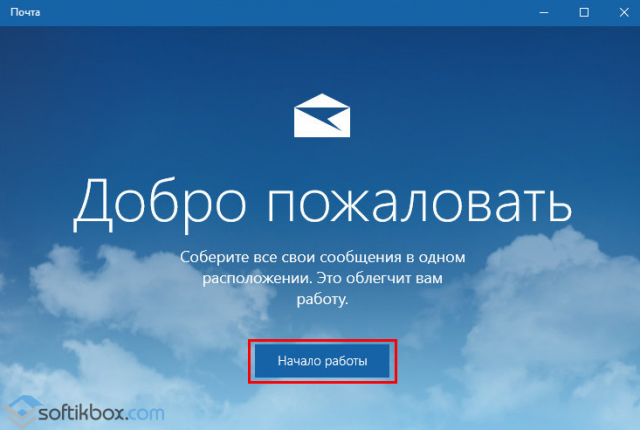
- Появится окно для добавления учетной записи. Нажмите «Добавить».
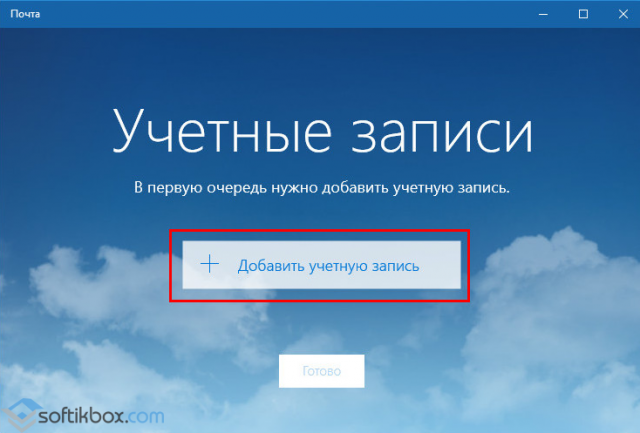
- Выберите почтовую службу из списка.
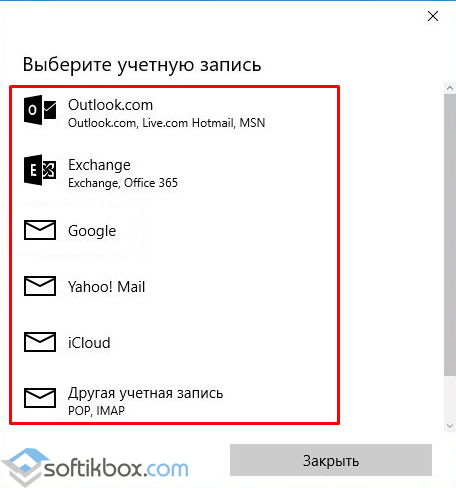
- Давайте рассмотрим пример настройки электронной почты в аккаунте Google. Введите свой адрес электронной почты и нажмите «Далее».
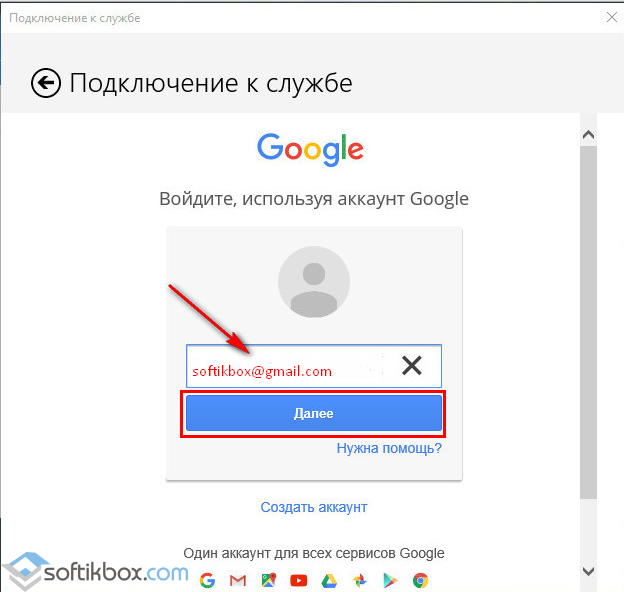
- Введите пароль своего почтового ящика и нажмите «Войти».
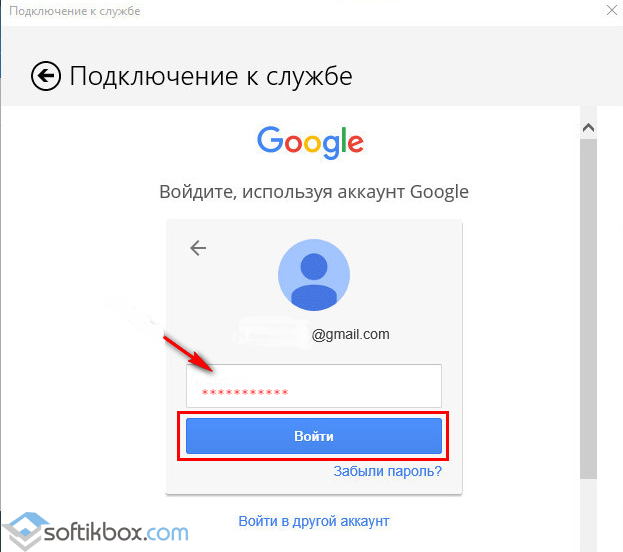
- Чтобы сделать Gmail доступным для просмотра из Metro Tiles, в следующем окне нажмите «Разрешить».
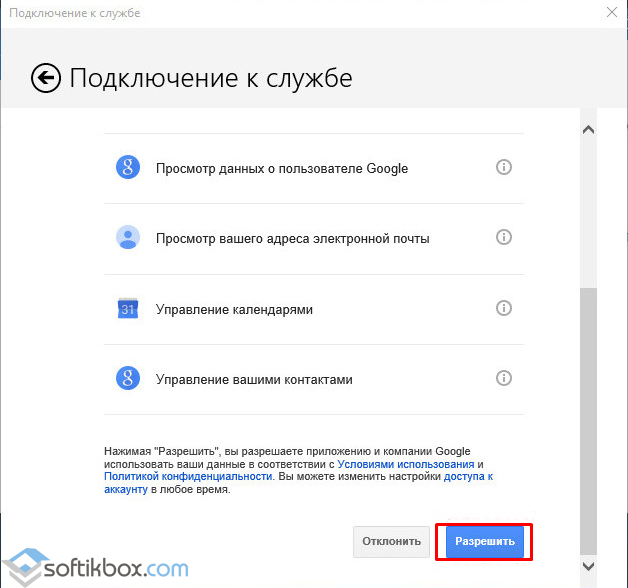
- После этого начнется синхронизация приложения с почтой Google. Почта от Mail, Yahoo! Icloud может быть настроена таким же образом.
Если вы заметили, в списке ярлыков почты нет аккаунта Яндекса. Его нужно добавлять отдельно. Для этого выполните следующие действия:
- Нажмите на шестеренку, отвечающую за вызов настроек, и выберите раздел «Счета».
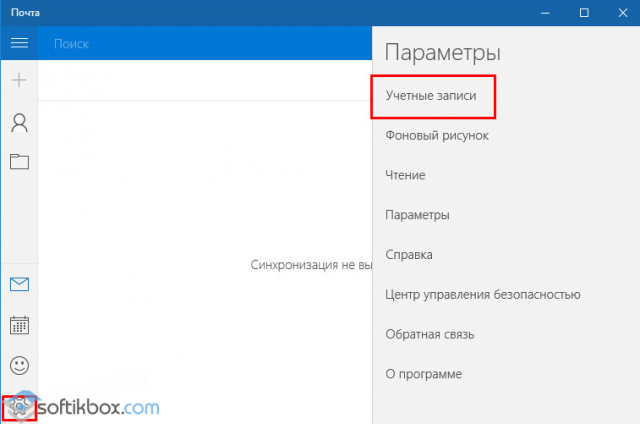
- Нажмите на «Добавить учетную запись». Выберите «Advanced Setup» из списка.

- Откроется новое окно. Выберите «Интернет-почта».
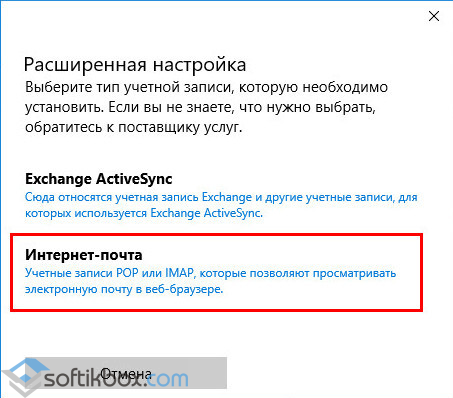
- Чтобы подключить Яндекс на Windows 10, необходимо зайти в свой почтовый ящик и установить следующие настройки. Войдите в систему через браузер.
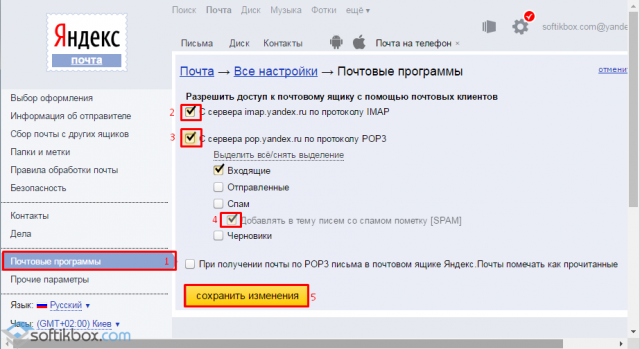
- Далее вам нужно выбрать почтовый протокол POP или IMAP. Первый работает путем выгрузки и удаления электронной почты. Второй вариант более безопасен, и электронные письма не удаляются сразу после их выгрузки в почтовую программу. Вы можете набрать в строке поиска ‘Яндекс.Почта IMAP’, чтобы определить протокол. Откройте первую ссылку.
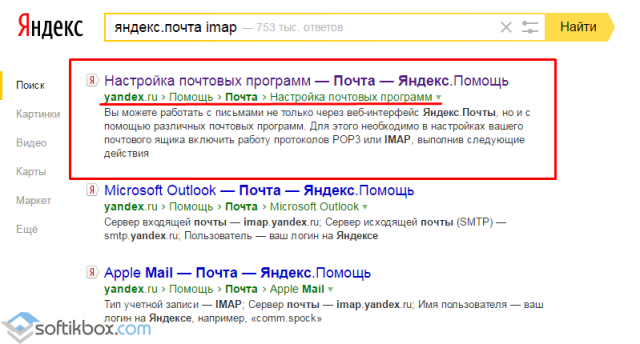
- Скопируйте адреса почтовых серверов.

- Вернитесь к настройкам почты. Введите имя почтового ящика, свой псевдоним, вставьте скопированный адрес сервера входящей почты, выберите протокол IMAP. Нажмите «Далее».
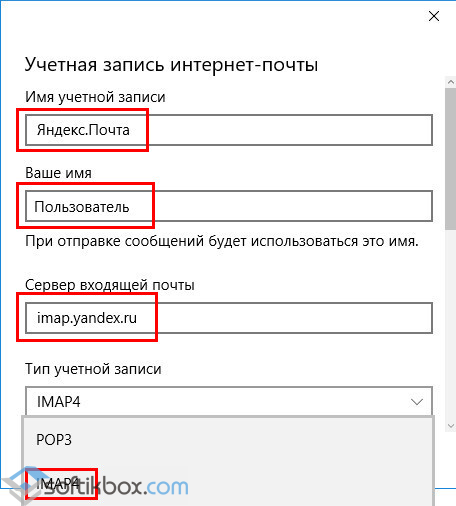
- В новом окне введите адрес почтового ящика, пароль и вставьте протокол исходящей почты. Нажмите «Готово».
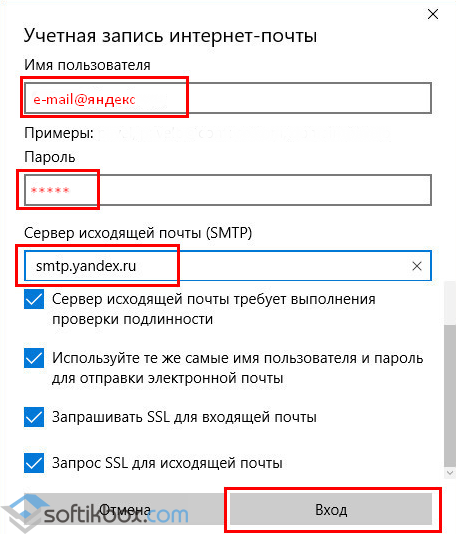
- Начнется синхронизация электронной почты.
Кроме того, встроенное приложение Windows 10 позволяет настроить параметры времени для получения почты. Вы можете указать период, в течение которого вы хотите получать почту, установить время загрузки почты или вообще отключить синхронизацию почты.
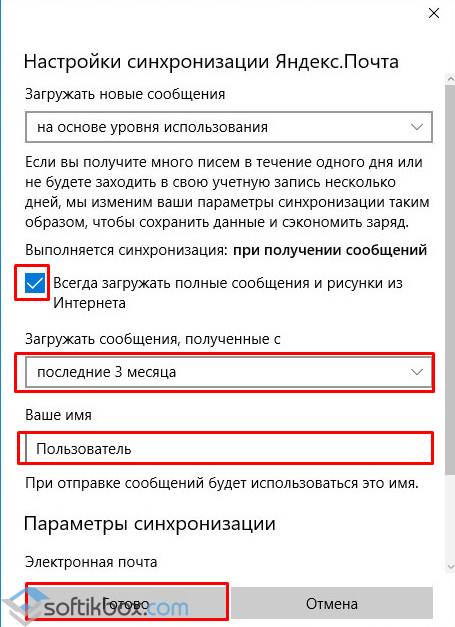
eM Client
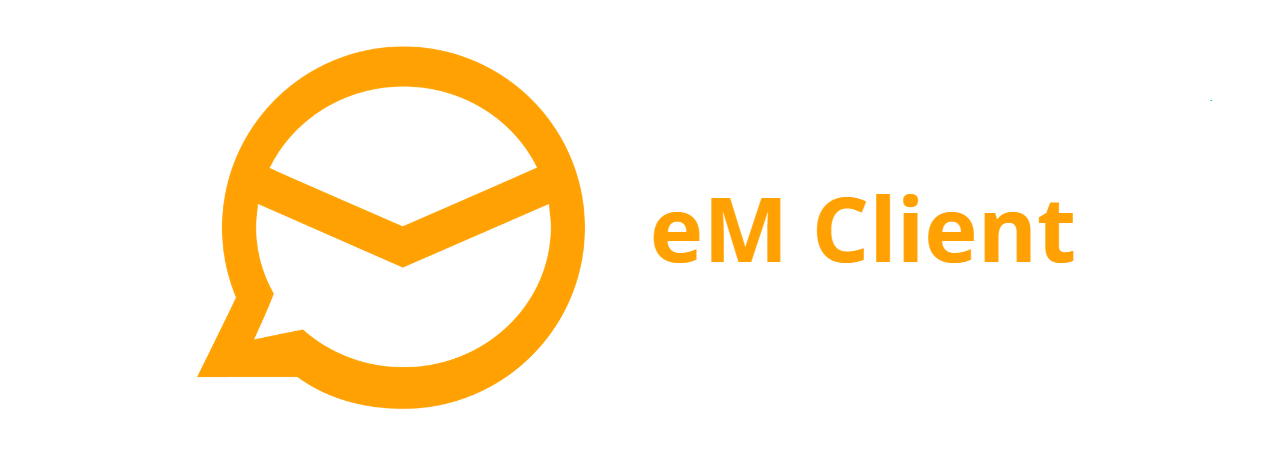
eM Client — это бесплатный почтовый клиент для Windows, который обладает широкими возможностями. В нем есть планировщик задач, чаты между пользователями, календарь и возможность подключения к различным чатам, таким как ICQ, Skype, MSN, Jabber или Yahoo! При необходимости вы можете быстро импортировать настройки из других клиентов, таких как Thunderbird, Outlook и др.
Что касается полезных функций, то здесь есть проверка орфографии, перевод текста на более чем 50 языков благодаря переводчику Bing, быстрый обмен задачами и событиями календаря с другими пользователями. Существует быстрый обмен файлами с другими людьми в чате.
Почему он бесплатный? Его легко загрузить, но вы можете подключить только два профиля. Если вам необходимо подключить больше учетных записей электронной почты, вам придется доплатить за версию Pro в размере 1 795 рублей.
Преимущества
- Поддерживает почти все популярные почтовые службы и быстро подключается к ним.
- Разнообразие инструментов.
- Удобная сортировка и фильтрация электронной почты.
- Стандартное шифрование S/MIME и PGP.
Недостатки
- Бесплатно вы можете подключить только 2 аккаунта, за остальные придется заплатить.
- Длительное время загрузки вложений.
eM Client
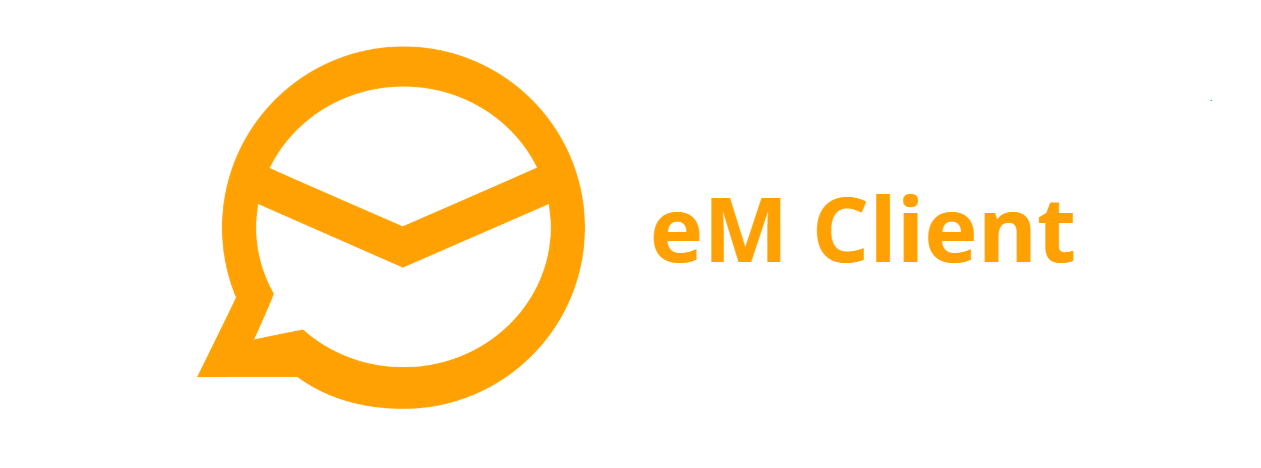
eM Client — это почтовый клиент для Windows с множеством функций. В нем есть планирование, чаты между пользователями, календарь и возможность подключения к различным чатам, таким как ICQ, Skype, MSN, Jabber или Yahoo! При необходимости вы можете быстро импортировать настройки из других клиентов, таких как Thunderbird, Outlook и др.
Что касается полезных функций, то здесь есть проверка орфографии, перевод текста на более чем 50 языков благодаря переводчику Bing, быстрый обмен задачами и событиями календаря с другими пользователями. Существует быстрый обмен файлами с другими людьми в чате.
Почему он бесплатный? Его легко загрузить, но вы можете подключить только два профиля. Если вам необходимо подключить больше учетных записей электронной почты, вам придется доплатить за версию Pro в размере 1 795 рублей.
Преимущества
- Поддерживает почти все популярные почтовые службы и быстро подключается к ним.
- Разнообразие инструментов.
- Удобная сортировка и фильтрация электронной почты.
- Стандартное шифрование S/MIME и PGP.
Недостатки
- Бесплатно вы можете подключить только 2 аккаунта, за остальные придется заплатить.
- Длительное время загрузки вложений.
Microsoft Outlook: флагман среди почтовых программ
Outlook входит в пакет Microsoft Office, но его также можно приобрести и установить отдельно.
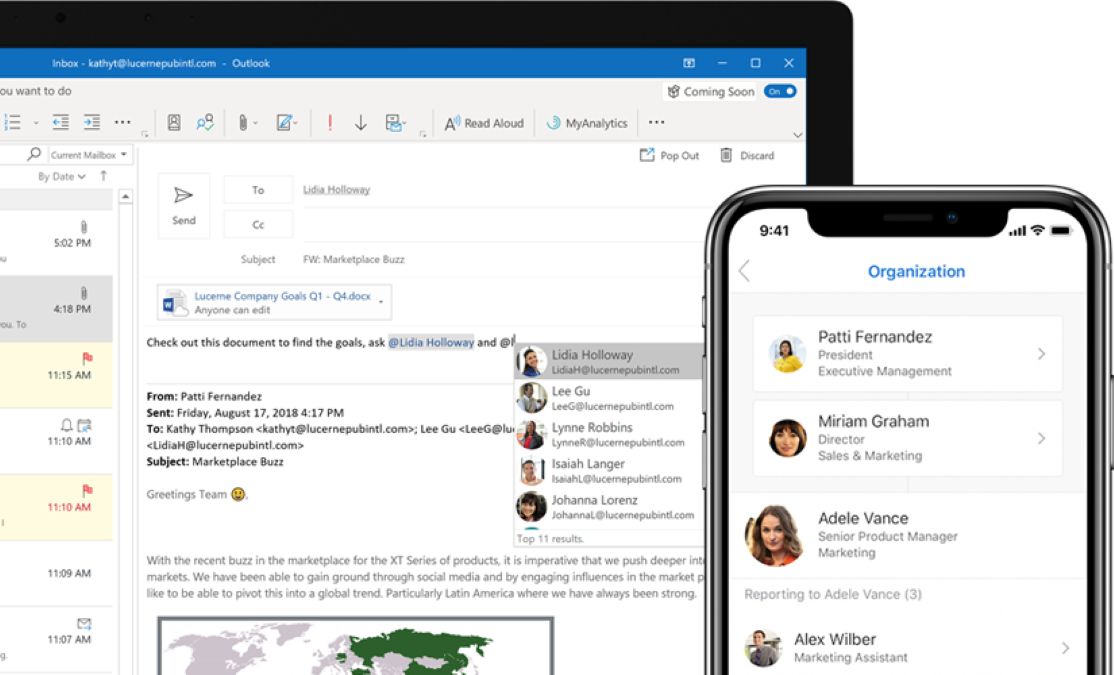
- Он предлагает огромное количество функциональных возможностей и особенно ориентирован на бизнес-пользователей. Благодаря тесно переплетенным функциям почты, адресной книги, календаря и книги задач, он облегчает комплексную работу.
- Outlook готов к подключению к инфраструктуре сервера обмена сообщениями, поддерживая тем самым коллективную работу на предприятии. Благодаря централизованному хранению данных о людях, ресурсах, календаре и занятости можно удобно организовать, например, встречи с коллегами.
- Поскольку он является частью Microsoft Office, он отлично работает с другими офисными продуктами, такими как Excel, OneNote и Skype.
Попробуйте бесплатно
eM Client: недорогая альтернатива Outlook
Клиент eM похож на Outlook, предлагая полный пакет с почтой, контактами, календарем и управлением задачами и даже функцией чата.
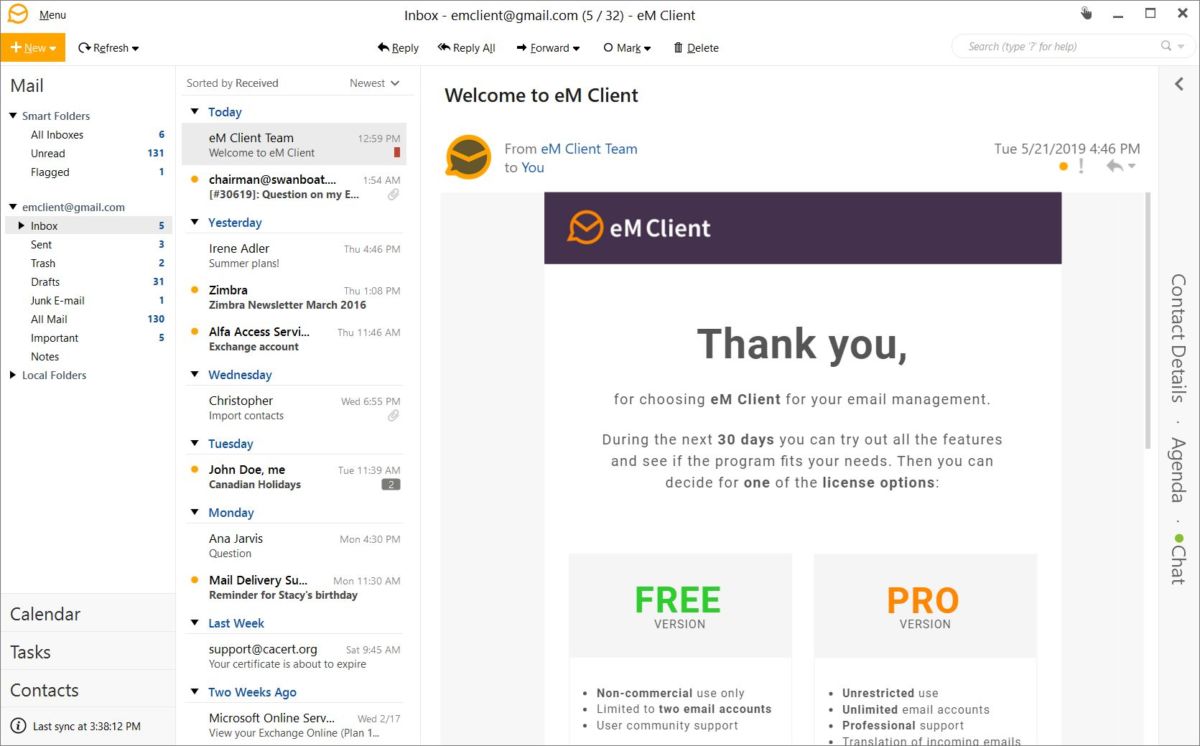
- Он поддерживает все популярные почтовые службы, и большинство из них можно настроить самостоятельно.
- Приложение имеет инструменты резервного копирования, которые могут автоматически сохранять данные даже во время работы почтового клиента.
- Также следует отметить простоту настройки шифрования электронной почты. Соответствующие функции для PGP и S/MIME появляются сразу после установки и активируются несколькими щелчками мыши.
- Клиент eM бесплатен для частного использования и позволяет управлять двумя учетными записями электронной почты одновременно. В версии Pro количество счетов неограниченно.
Скачать бесплатно
Бесплатные почтовые клиенты для Windows 10
Помимо встроенных инструментов, к которым многие относятся с предубеждением, вы можете загрузить и другие почтовые клиенты.
The Bat! — учитывая безопасность
«The Bat!», разработанная компанией Ritlabs, существует на рынке уже несколько лет и пользуется большой популярностью. Программа электронной почты предназначена как для домашних пользователей, так и для бизнес-клиентов.
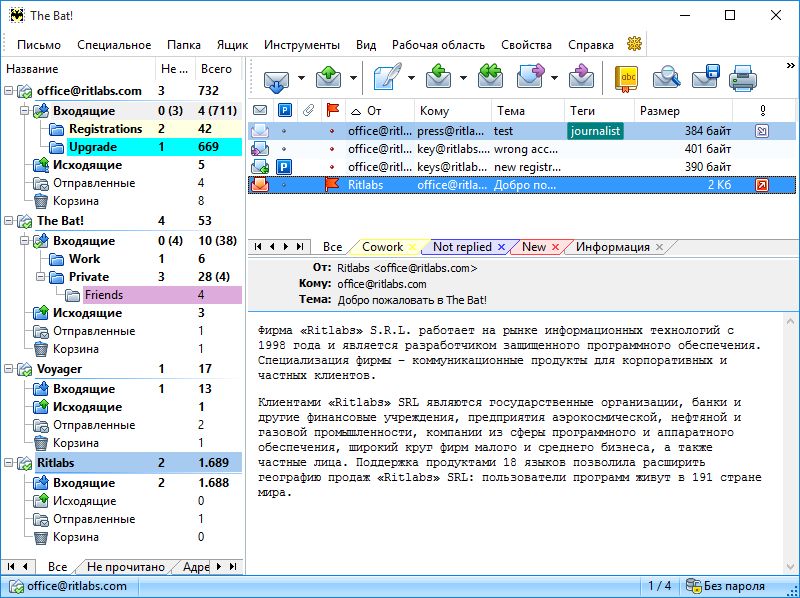
- Программа поддерживает несколько учетных записей пользователей, каждая из которых может иметь собственные папки, шаблоны и подписи.
- Приложение оснащено многочисленными функциями безопасности. В частности, существует решение PGP, которое основано на OpenSSL. База данных электронной почты зашифрована. Кроме того, «The Bat!» имеет собственный HTML-браузер и, в этом случае, полностью обходится без функций Windows.
- Интересно использовать в коммерческом контексте: «The Bat!» поддерживает физические токены для аутентификации на почтовом сервере.
- «Летучая мышь!» доступна в Домашней версии за 2 000 рублей. Версия Pro стоит 3 000 рублей и предполагает коммерческое использование. Кроме того, вместе с версией Pro доступен мобильный почтовый клиент «The Bat! Voyager».
Попробуйте бесплатно
Что делать, если не работает почта Windows 10
Это происходит из-за обновлений. Особенно часто встречается при обновлении с более старой версии до Windows 10. Необходимо переустановить приложение.
- Щелкните правой кнопкой мыши на кнопке Пуск и выберите PowerShell.
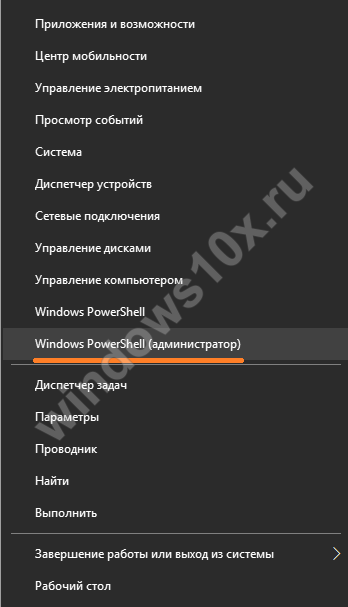
- Введите get-appxpackage -allusers *communi* | remove-appxpackage. Это запустит процесс деинсталляции приложения.

- На системном диске перейдите в раздел «Users» или «Пользователи» (для английской системы), затем перейдите в раздел «Username — AppData — Local» и удалите папку Comms.
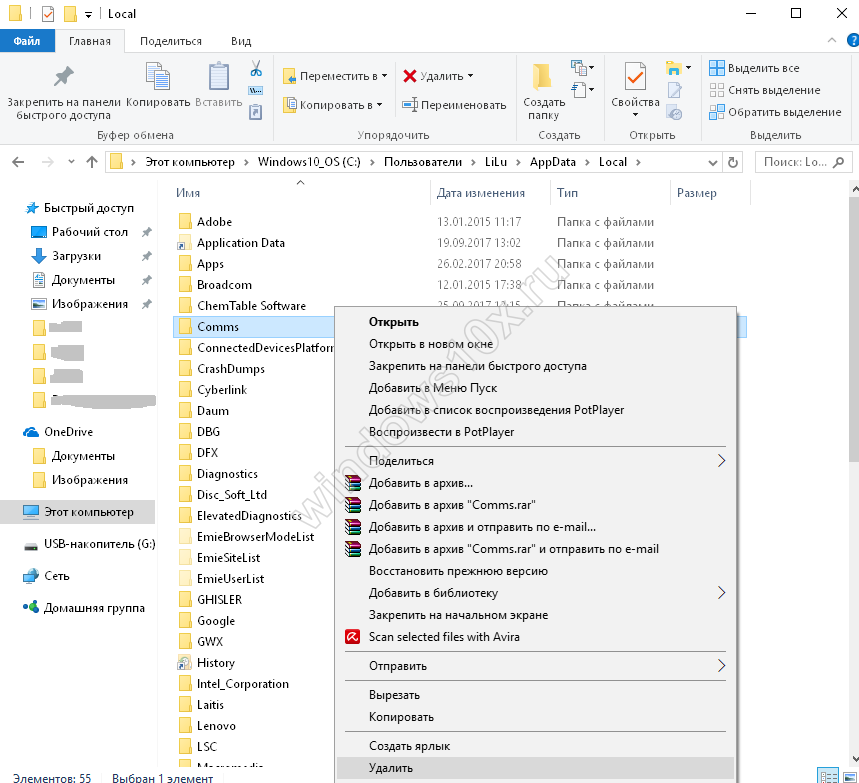
- Одна папка не будет удалена.
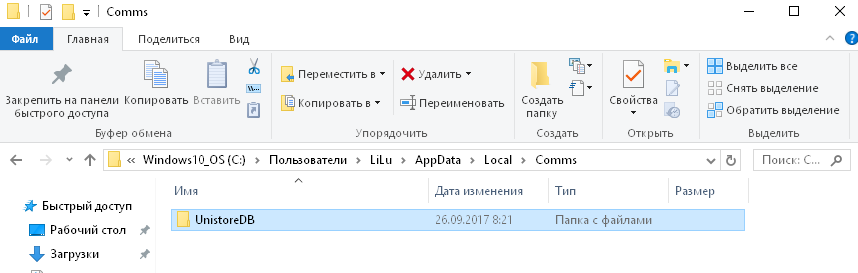
- Перезапустите и удалите снова.
- Перейдите в Магазин Windows. Это можно сделать с помощью значка на панели задач (выделено на скриншоте) или через поиск.
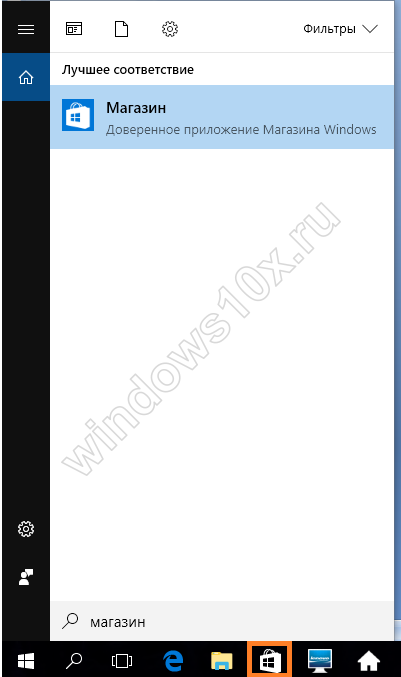
- Введите слово «почта» в поле поиска.
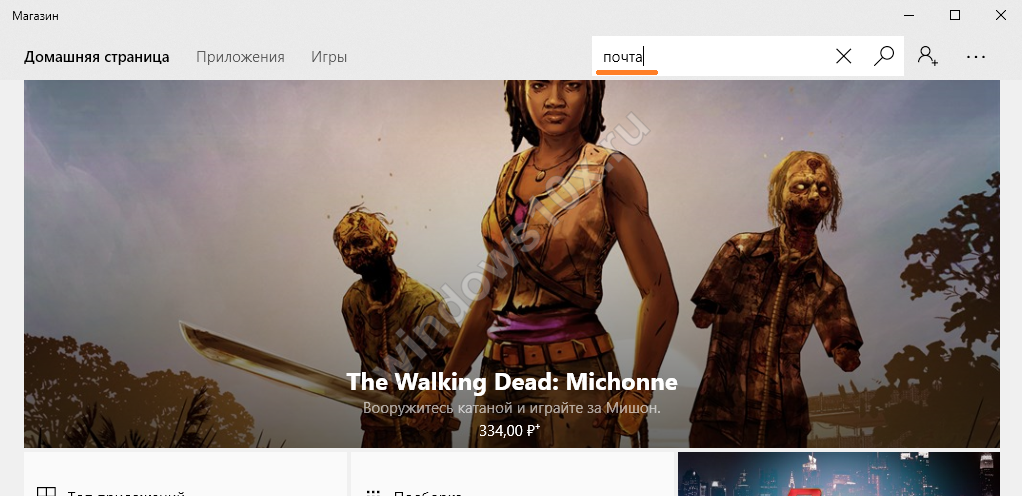
- Установите клиент.
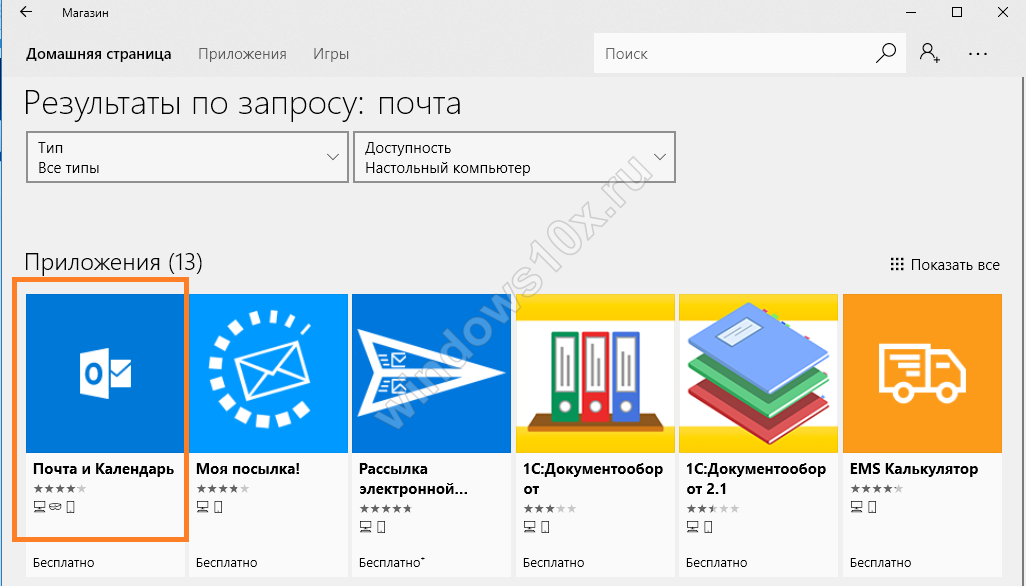
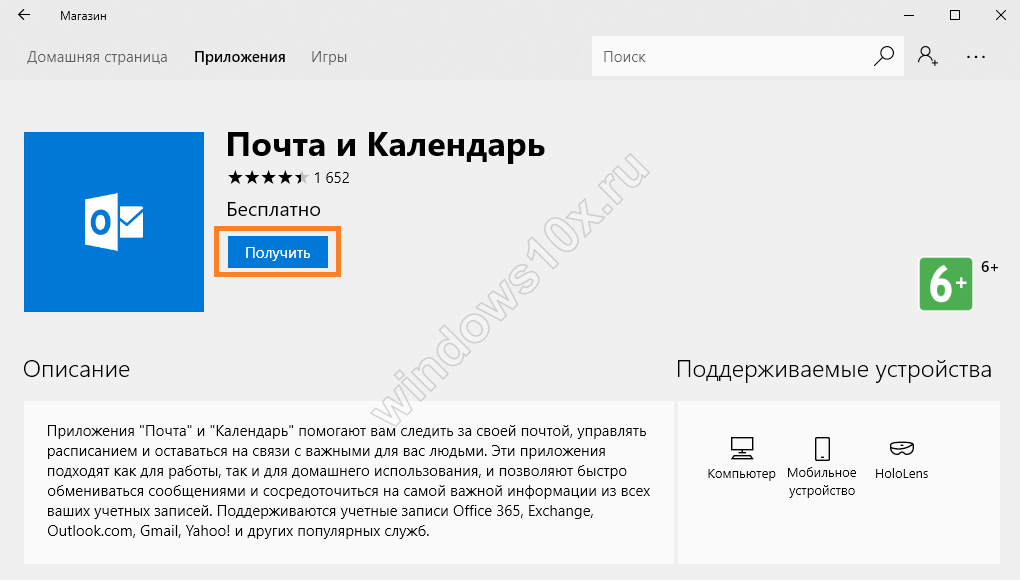
Приложение Mail было переустановлено.
Список 10 лучших почтовых клиентов для Windows 10
В этой статье мы рассмотрим некоторые из лучших почтовых клиентов для Windows 10. Самое замечательное в этих почтовых клиентах то, что пользователям не нужно ничего платить за их использование.
1. Bluemail

Если вы ищете полноценное приложение для электронной почты и календаря для Windows, обратите внимание на Bluemail. Bluemail — это комплексное приложение электронной почты с великолепным дизайном, доступное для пользователей Windows.
Угадайте что? Bluemail может управлять неограниченным количеством учетных записей электронной почты. Кроме того, Bluemail поддерживает все популярные почтовые службы, которые только можно придумать.
Bluemail также доступен для пользователей Mac, Linux, Android и iOS.
2. Mozilla Thunderbird
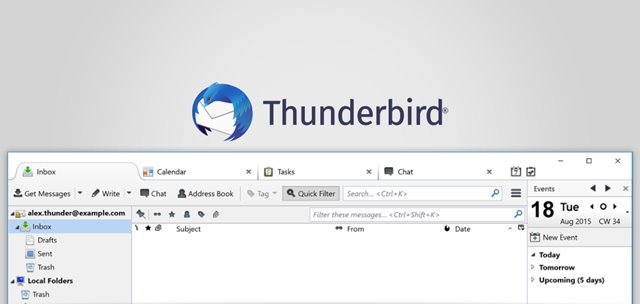
Если вы ищете кросс-платформенный почтовый клиент с открытым исходным кодом для Windows, попробуйте Mozilla Thunderbird. Это одно из лучших и самых легких приложений для работы с электронной почтой, доступных для Windows 10.
По сравнению с другими почтовыми клиентами, Mozilla Thunderbird предлагает лучшие функции и возможности настройки. Вы можете использовать его для управления несколькими учетными записями электронной почты, объединяя архив, папку входящих или отправленных сообщений.
3. Zoho Mail
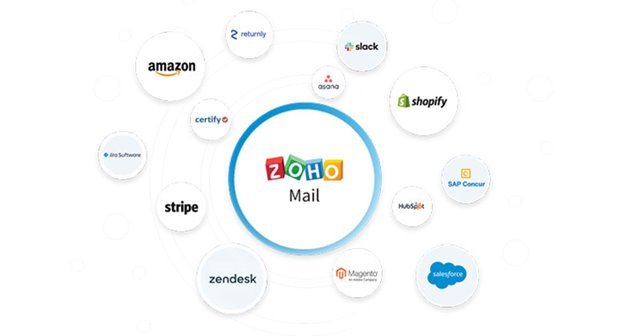
Zoho Mail — это, пожалуй, лучшее и самое надежное решение для бизнес-почты в этом списке. Вы можете использовать Zoho Mail для получения выделенной электронной почты на основе домена для деловых целей.
Служба электронной почты также включает несколько инструментов миграции, которые позволяют легко переносить электронные письма из других почтовых служб. Кроме того, Zoho Mail шифрует ваши письма, чтобы защитить ваши данные от почтовых трекеров.
Однако, чтобы получить максимальную отдачу от Zoho Mail, вам необходимо приобрести профессиональную версию.
4. Почта и календарь

Это, безусловно, самый крутой и лучший бесплатный почтовый клиент, который вы должны использовать. Замечательная особенность Mail и Calendar заключается в том, что пользователям больше не нужно никуда ходить, чтобы настроить и запустить свой почтовый ящик.
Преимуществом бесплатного почтового клиента является то, что он позволяет пользователям подключаться к Yahoo, iCloud. , Rediff, Gmail и многие другие популярные почтовые службы, поддерживающие IMAP и POP.
5. Mailbird

Это сторонний клиент электронной почты, предоставляющий широкий спектр возможностей. Преимущество Mailbird в том, что он бесплатен в использовании, и вы можете управлять несколькими учетными записями электронной почты. Не имеет значения, какой почтовый сервис вы используете.
Mailbird охватывает все. Мало того, в Mailbird также есть связанный почтовый ящик, известный как Единый почтовый ящик. Объединенный почтовый ящик имеет темную тему и предлагает различные фоны, которые пользователи могут установить.
6. MailSpring
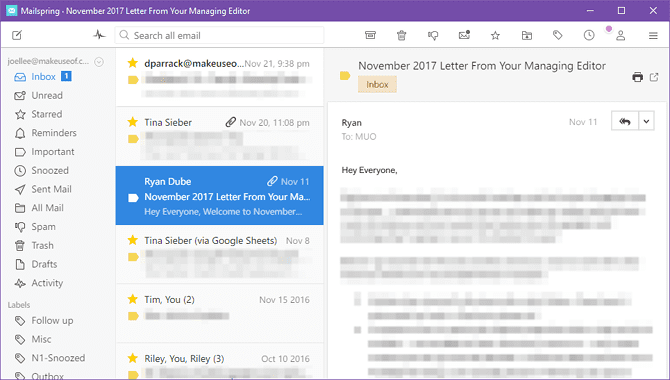
Это почтовый клиент с открытым исходным кодом, обладающий широкими возможностями. Замечательной особенностью этого мощного почтового клиента является то, что он поддерживает IMAP и SMTP, которые обеспечивает электронная почта. Это означает, что клиент поддерживает Gmail, Outlook, iCloud и несколько других основных поставщиков услуг электронной почты.
Однако бесплатный почтовый клиент имеет некоторые ограничения. Вы не можете подключить к MailSpring более четырех учетных записей электронной почты.
7. eMClient
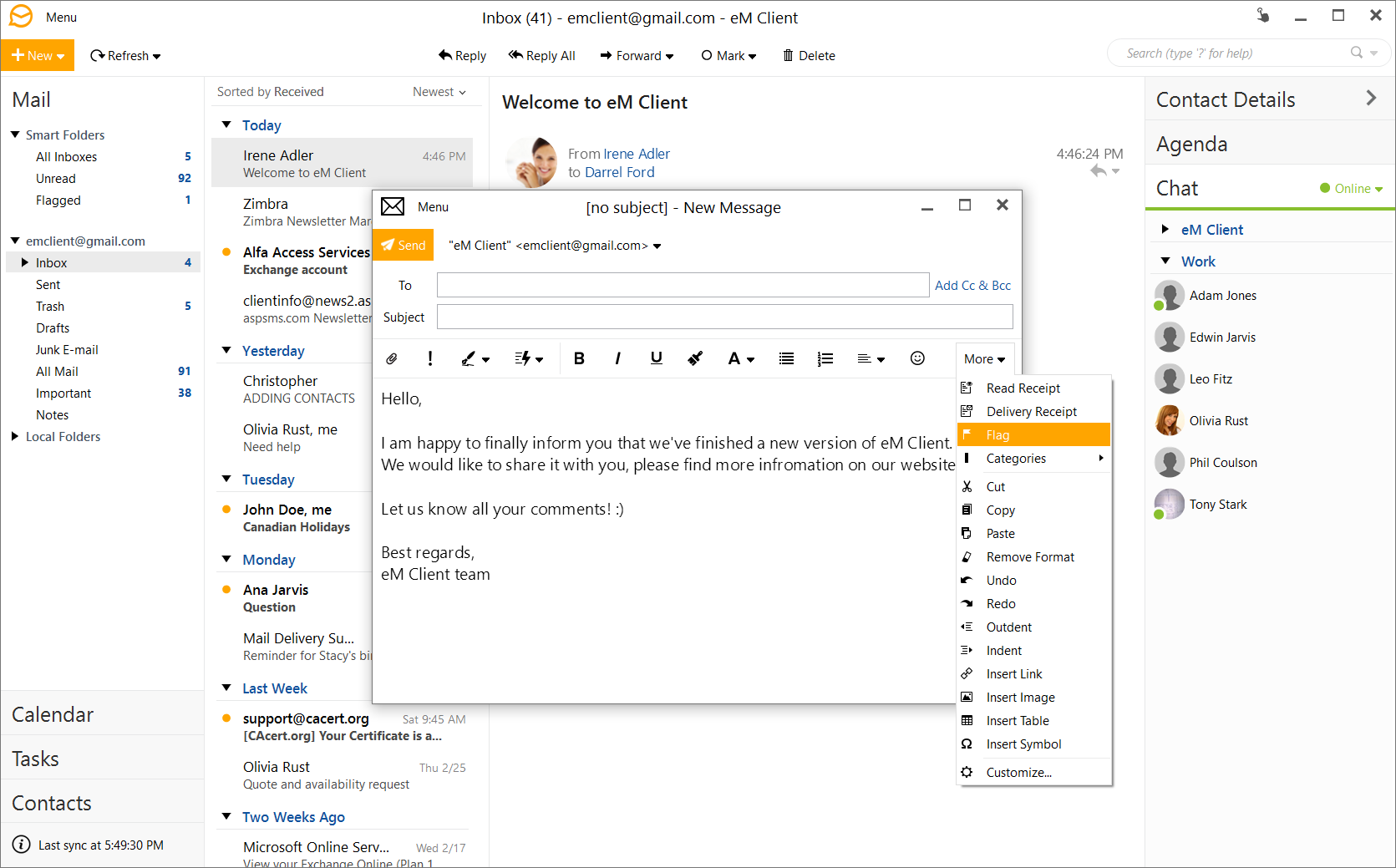
Если вы ищете мощный и лучший почтовый клиент для Windows, то eMClient может стать лучшим вариантом для вас. Интерфейс eMClient потрясающий, а также темная тема, которая выглядит фантастически.
С помощью eMClient вы можете управлять различными учетными записями электронной почты, контактами, календарями и т.д. Кроме того, eMClient поддерживает шифрование PGP, что позволяет безопасно отправлять электронные письма.
8. Outlook
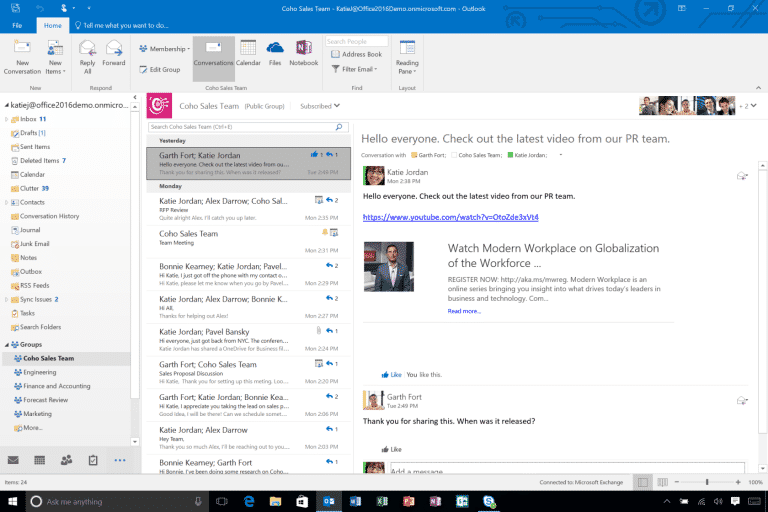
OutLook — это универсальное решение для всех ваших потребностей в электронной почте. В нем есть все необходимое для эффективного управления учетными записями электронной почты.
Этот почтовый клиент для Windows также имеет встроенный календарь, который можно использовать для пометки важных дат.
9. Zimbra
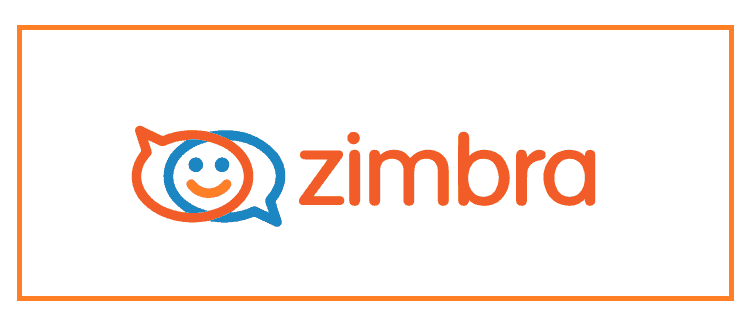
Самое замечательное в Zimbra то, что она предлагает отличный пользовательский интерфейс, который выглядит привлекательно. Кроме того, Zimbra предлагает множество функций, необходимых для управления учетными записями электронной почты. Еще одной лучшей особенностью Zimbra является то, что она может работать как онлайн, так и офлайн.
Claws Mail
Действительно бесплатный почтовый клиент для Windows 10, он не требует много ресурсов, поэтому хорошо работает даже на старых компьютерах. Вы можете одновременно подключить столько счетов, сколько захотите, но вам придется повозиться, поскольку все данные придется вводить полностью вручную.
Преимущества
- Встроенный инструмент для устранения ошибок и неисправностей.
- Минимальное потребление памяти и отсутствие высокой нагрузки на процессор.
- Установка различных плагинов — их нужно будет скачать с официального сайта.
- Проверьте текст на орфографию.
- Возможность настроить сочетания клавиш по своему вкусу.
- Поддержка нескольких протоколов электронной почты.
- Наличие шифрования GnuPG.
Удалить предустановленное в Windows 10 приложение «Почта» с помощью PowerShell.
Шаг 1: Запустите PowerShell от имени администратора. (см. как).
Шаг 2: Введите следующую команду и нажмите Enter.
Get-AppxPackage Microsoft.windowscommunicationsapps | Remove-AppxPackage.

Его выполнение займет несколько секунд, и приложение Mail больше не будет частью вашей системы. После выполнения команды можно закрыть Windows PowerShell.
Mozilla Thunderbird

Это бесплатное приложение, разработанное компанией Mozilla. Отлично подходит для использования на всех настольных платформах, будь то Windows, Linux или macOS. И это, пожалуй, одна из немногих программ, которая «дружелюбна» к другим клиентам.
Этот почтовый клиент для Windows 10 часто выбирают из-за наличия мощных фильтров спама. А иногда они настолько мощные, что блокируют даже не спамовые сообщения. Однако пользователь может сам настроить параметры фильтра спама.
Thunderbird не уступает ни одному другому интерфейсу. Он имеет большое количество различных тем, а также поддерживает визуализацию и установку расширений. Для удобства пользователей можно создавать виртуальные папки. Резервное копирование — отличный способ убедиться, что вы не потеряете ничего важного.
Преимущества
- Интеграция с другими почтовыми клиентами.
- Добавляет несколько учетных записей.
- Поддерживает SMTP, NNTP, POP3, IMAP и RSS.
- Защита от спама и вредоносных писем.
- Удобный интерфейс с множеством настроек.
- Автоматические обновления.
- Высокоуровневое шифрование сообщений.
- Возможность прикрепить подпись.
Недостатки
- Иногда слишком сильный спам-фильтр — иногда ловит даже невинные сообщения.